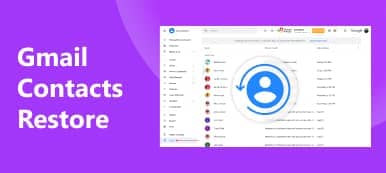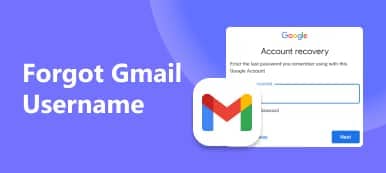- "Minha amiga acessou sua conta do Gmail através do meu telefone para verificar um e-mail. Agora não consigo descobrir como excluir a conta dela do meu telefone. Alguém pode me mostrar como excluir uma conta do Gmail?"
- "Como faço para remover a conta do Gmail do telefone Android sem redefinir as configurações de fábrica?"
- "Como remover a conta do Google da Samsung?"

Existem muitas perguntas semelhantes sobre como excluir uma conta do Gmail permanentemente ou temporariamente. Não importa o motivo que você tome, o mais importante é remover a conta do Gmail do telefone.
Com falhas constantes, algumas pessoas questionam se é possível excluir uma conta do Gmail. Bem, definitivamente a resposta é "Sim". Este artigo tem como objetivo mostrar maneiras fáceis de excluir uma conta do Gmail. Você pode ler e seguir as etapas abaixo para excluir a conta do Google agora.
- Parte 1: O que acontece quando você exclui sua conta do Gmail
- Parte 2: Como faço para desinstalar o Gmail do meu telefone
- Parte 3: remover a Conta do Google do Chrome
- Parte 4: Dicas de bônus: como excluir todos os emails de uma conta do Gmail
Parte 1: O que acontece quando você exclui sua conta do Gmail
A exclusão de uma conta do Gmail não é como excluir uma conta de aplicativo, por exemplo, Snapchat, que só desabilita você para entrar no Snapchat.
Existem muitas consequências relacionadas à remoção da sua conta do Google. Então, pense duas vezes antes de excluir uma conta do Google. Certifique-se de ter feito backup de conteúdo importante já.
- Você não pode mais acessar os dados relacionados a essa conta do Gmail, incluindo registros, fotos, e-mails e outros.
- Os conteúdos comprados no Google Play e no YouTube estão indisponíveis.
- Todos os seus favoritos e configurações pessoais mantidos no Chrome seriam removidos.
- Outras pessoas não podem entrar em contato com você pelo endereço do Gmail excluído.
- Você pode ter problemas ao redefinir senhas relacionadas à sua conta do Gmail excluída.
Em uma palavra, depois de excluir uma conta do Google, todas as suas configurações e informações de e-mail serão excluídas totalmente. E ninguém pode usar sua conta do Gmail excluída e fingir ser você. Se você está bem com os casos acima, então você pode usar métodos para remover a conta do Google do telefone.
Parte 2: Como faço para desinstalar o Gmail do meu telefone
Se você está se perguntando "Como remover minha conta do Google no dispositivo de outra pessoa?", Então você veio ao lugar certo.
Como excluir a conta do Gmail no telefone Android
Não há necessidade de remover a conta do Google do telefone Android do computador. Na verdade, você pode aprender como excluir facilmente uma conta de e-mail no Android com os parágrafos a seguir.
Passo 1. Encontre sua conta do Google
Abra o aplicativo "Configurações" em seu dispositivo Android. Mais tarde, escolha "Contas" e clique em "Google".

Passo 2. Excluir uma conta de e-mail no Android
Escolha a opção "Menu" de três pontos no canto superior direito. Selecione "Remover conta". Em seguida, escolha "Remover conta" na janela pop-up para confirmar.

Além disso, estas são também as operações de como excluir várias contas do Google no tablet Android.
Nesse processo, você precisa inserir sua conta do Gmail e sua senha para confirmar a exclusão. (Esqueceu a senha do Gmail?)
Como excluir a conta do Gmail no iPhone
Quanto à exclusão de uma conta do Gmail no iPhone, você pode executar o Apeaksoft Borracha do iPhone para apagar todo o conteúdo e configurações do Google permanentemente.
- Exclua todos os arquivos do iOS (contatos, informações da conta, histórico do navegador e muito mais) e configurações com segurança.
- Forneça nível de apagamento baixo / médio / alto para atender às suas necessidades.
- Trabalhe com todos os dispositivos iOS, incluindo o mais recente iPhone 15, iPhone 15 Plus, iPhone 14, etc.
- Limpe seus dados do iOS com antivírus.
Passo 1. Conecte o iPhone ao iPhone Eraser
Baixe e instale o iPhone Eraser no seu computador Windows ou Mac. Inicie este programa e use um cabo USB relâmpago para conectar o iPhone, o iPad ou o iPod ao computador. Aguarde alguns segundos até que o computador detecte seu dispositivo iOS.

Passo 2. Escolha o nível de apagamento
Se você deseja apenas excluir a conta do Gmail no iPhone, você pode escolher a opção "Baixa (uma vez)". Isso significa que o iPhone Eraser sobrescreverá todos os dados, incluindo sua conta do Google, sem nenhum arquivo. Em seguida, clique em "OK" para prosseguir.

Passo 3. Comece a remover a conta do Gmail do telefone
Clique no botão "Iniciar" para excluir permanentemente uma conta do Gmail do iPhone. Posteriormente, o iPhone Eraser pode ajudá-lo a remover automaticamente as preferências da conta do Gmail e as configurações da conta do Google.

Depois disso, você pode reinicie o seu iPhone para obter um telefone inteligente limpo. Além disso, você também pode criar uma conta do Google.
Parte 3: Remover a Conta do Google do Chrome
É melhor baixar seus dados e fazer backup de mensagens importantes com antecedência. Caso contrário, você perderia todos os e-mails e dados do Google relacionados a essa conta do Gmail.
Passo 1. Abra o site do Gmail no Chrome
Localize a página de preferências da Conta do Google. Role para baixo e acesse a seção "Excluir sua conta ou serviços". Em seguida, escolha a opção "Excluir produtos".
Observação: Não clique em "Excluir Conta e dados do Google". Como resultado, você perderia todos os acessos a toda a sua conta do Google.

Passo 2. Peça para excluir um endereço do Gmail
Digite novamente sua senha do Google e clique em “Entrar”. Certifique-se de que é a conta do Gmail correta que você deseja excluir. Mais tarde, selecione o botão "Excluir". Você será solicitado a inserir seu endereço de e-mail. Portanto, digite seu endereço de e-mail atual e escolha a opção "Enviar e-mail de verificação". Em seguida, clique em "Entendi" para prosseguir.

Passo 3. Excluir uma conta do Gmail no computador
Verifique sua caixa de e-mail para receber a confirmação de exclusão do Gmail. Clique no link de confirmação e escolha a opção "Excluir Gmail". Mais tarde, escolha "Concluído" para excluir uma conta do Google com sucesso.

Isso é tudo sobre como remover a conta do Google do computador. Durante esse tempo, você pode obter etapas fáceis para remover a conta do Gmail do computador usando o Chrome e outros navegadores.
Parte 4: Dicas de bônus: como excluir todos os emails de uma conta do Gmail
Para limpar completamente sua caixa de e-mail do Google, você pode realizar as etapas a seguir com facilidade.
Passo 1. Abra o site do Gmail no Chrome
Abra o navegador Chrome e acesse o site do Gmail. Encontre e clique na pequena caixa de seleção próxima ao topo da caixa de entrada do Gmail. Posteriormente, selecione "Todos" nesta lista suspensa. Você pode ver todas as suas mensagens de e-mail sendo exibidas.

Passo 2. Excluir todos os e-mails permanentemente de uma conta do Gmail
Ao ver “Todas as 50 conversas nesta página estão selecionadas”, clique no hiperlink ao lado. Em seguida, você pode escolher o botão "Lixeira" na barra de ferramentas superior para excluir todos os e-mails de uma conta do Gmail usando o Chrome.

Em suma, você pode excluir uma conta do Gmail com as soluções acima em casos diferentes. Se tiver alguma dificuldade durante todo o processo, não hesite em nos consultar. E você também compartilha outros bons métodos para remover a conta do Gmail do telefone ou do computador.



 iPhone Data Recovery
iPhone Data Recovery Recuperação do Sistema iOS
Recuperação do Sistema iOS Backup e restauração de dados do iOS
Backup e restauração de dados do iOS gravador de tela iOS
gravador de tela iOS MobieTrans
MobieTrans transferência do iPhone
transferência do iPhone Borracha do iPhone
Borracha do iPhone Transferência do WhatsApp
Transferência do WhatsApp Desbloqueador iOS
Desbloqueador iOS Conversor HEIC gratuito
Conversor HEIC gratuito Trocador de localização do iPhone
Trocador de localização do iPhone Data Recovery Android
Data Recovery Android Extração de dados quebrados do Android
Extração de dados quebrados do Android Backup e restauração de dados do Android
Backup e restauração de dados do Android Transferência telefônica
Transferência telefônica Recuperação de dados
Recuperação de dados Blu-ray
Blu-ray Mac limpador
Mac limpador Criador de DVD
Criador de DVD PDF Converter Ultimate
PDF Converter Ultimate Windows Password Reset
Windows Password Reset Espelho do telefone
Espelho do telefone Video Converter Ultimate
Video Converter Ultimate editor de vídeo
editor de vídeo Screen Recorder
Screen Recorder PPT to Video Converter
PPT to Video Converter Slideshow Maker
Slideshow Maker Free Video Converter
Free Video Converter Gravador de tela grátis
Gravador de tela grátis Conversor HEIC gratuito
Conversor HEIC gratuito Compressor de vídeo grátis
Compressor de vídeo grátis Compressor de PDF grátis
Compressor de PDF grátis Free Audio Converter
Free Audio Converter Gravador de Áudio Gratuito
Gravador de Áudio Gratuito Free Video Joiner
Free Video Joiner Compressor de imagem grátis
Compressor de imagem grátis Apagador de fundo grátis
Apagador de fundo grátis Upscaler de imagem gratuito
Upscaler de imagem gratuito Removedor de marca d'água grátis
Removedor de marca d'água grátis Bloqueio de tela do iPhone
Bloqueio de tela do iPhone Puzzle Game Cube
Puzzle Game Cube